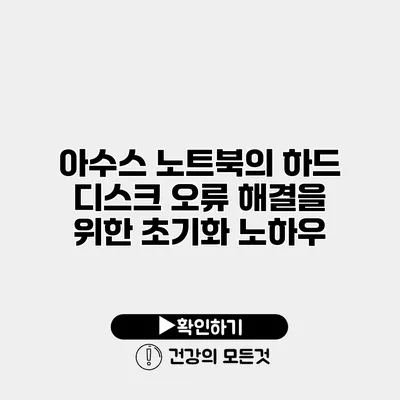아수스 노트북 하드 디스크 오류 해결 방법과 초기화 가이드
아수스 노트북의 하드 디스크 오류는 많은 사용자에게 골칫거리가 될 수 있어요. 시스템이 느려지거나, 데이터를 잃어버리게 되는 상황은 누구에게나 매우 불편하죠. 데이터 손실을 방지하고 시스템의 정상 작동을 위해 하드 디스크 오류를 해결하는 것은 필수적이에요. 이번 포스팅에서는 아수스 노트북의 하드 디스크 오류를 해결하기 위한 초기화 노하우를 자세히 설명하겠습니다.
✅ 아이폰 사진과 동영상을 안전하게 백업하는 방법을 알아보세요.
하드 디스크 오류의 징후
하드 디스크 오류가 발생할 때 사용자가 알아챌 수 있는 몇 가지 증상이 있어요. 이를 통해 빠르게 문제를 인식하고 대처할 수 있습니다.
일반적인 증상
- 부팅 실패: 노트북이 부팅되지 않거나 블루 스크린이 나타나는 경우.
- 느린 작동: 프로그램 실행이 느리거나, 파일 열기에 오랜 시간이 걸리는 경우.
- 이상한 소음: 하드 디스크에서 ‘딸깍’ 또는 ‘우르릉’하는 소음이 들리는 경우.
✅ 드롭박스에서 데이터를 안전하게 복구하는 방법을 알아보세요.
하드 디스크 오류의 원인
하드 디스크 오류의 원인을 이해하는 것은 매우 중요해요. 여기에는 몇 가지 주요 이유가 있답니다.
물리적 손상
하드 디스크가 물리적으로 손상되었을 경우, 데이터에 접근하는 것이 매우 어렵거나 불가능할 수 있어요.
파일 시스템 손상
파일 시스템이 손상되면, 데이터가 올바르게 저장되지 않거나 읽히지 못하는 경우가 발생해요.
바이러스 감염
악성코드나 바이러스에 감염된 경우, 하드 디스크의 파일들이 손상되거나 삭제될 수 있어요.
✅ 아수스 노트북 초기화 과정에서 놓치기 쉬운 팁을 알아보세요.
하드 디스크 오류 해결을 위한 초기화 방법
하드 디스크 오류를 해결하기 위한 방법 중 하나는 초기화예요. 그러나 초기화를 진행하기 전에 반드시 백업을 진행해야 합니다. 초기화를 통해 모든 데이터를 삭제하기 때문에 데이터 손실이 생기지 않도록 주의해야 해요.
초기화 전 데이터 백업
- USB 드라이브 준비: 데이터 백업을 위해 USB 드라이브를 준비합니다.
- 데이터 복사: 문서, 사진, 음악 등의 중요한 파일을 USB 드라이브에 복사합니다.
초기화 수행하기
하드 디스크를 초기화하는 방법은 다음과 같아요.
윈도우 초기화 방법
- 설정 열기: 시작 메뉴에서 ‘설정’을 엽니다.
- 업데이트 및 보안 선택: ‘업데이트 및 보안’을 선택합니다.
- 복구 탭 클릭: ‘복구’ 탭으로 이동합니다.
- 이 PC 초기화 클릭: ‘이 PC 초기화’ 옵션을 클릭합니다.
- 삭제 방법 선택: ‘모든 항목 삭제’를 선택하여 하드 디스크를 초기화합니다.
아수스 노트북의 BIOS 설정에서 초기화
에러가 심각하거나 OS가 부팅되지 않는 경우에는 BIOS에서 초기화를 진행할 수도 있어요. 다음의 방법으로 진행 가능합니다.
- BIOS 진입: 노트북 부팅 시 F2 또는 Delete 키를 눌러 BIOS에 진입합니다.
- 부팅 장치 설정: USB 혹은 외장 하드 드라이브를 부팅 장치로 설정합니다.
- 운영 체제 설치: USB 또는 외장 드라이브에서 운영 체제를 설치하여 하드 디스크를 초기화합니다.
초기화 후 확인할 점
초기화가 완료되고 나면, 다음의 점을 확인해 주세요.
- 운영 체제가 정상적으로 설치되었는지 확인합니다.
- 드라이버 및 소프트웨어가 정상적으로 작동하는지 확인합니다.
- 필요시 프로그램을 다시 설치합니다.
✅ USB 복구를 통한 포맷 오류 해결 방법을 알아보세요.
하드 디스크 오류 방지를 위한 팁
하드 디스크의 오류를 예방하는 방법은 다음과 같습니다.
- 정기적인 백업: 데이터를 정기적으로 백업하여 손실을 방지하세요.
- 안티바이러스 소프트웨어 사용: 바이러스로부터 시스템을 보호하기 위해 안티바이러스를 설치하고 주기적으로 스캔하세요.
- 하드웨어 점검: 중요한 업무를 하기 전, 하드웨어 점검을 통해 문제가 발생할 가능성을 줄이세요.
요약 테이블
| 원인 | 증상 | 해결 방법 |
|---|---|---|
| 물리적 손상 | 소음 발생, 부팅 실패 | 전문가에게 수리 의뢰 |
| 파일 시스템 손상 | 느린 작동, 파일 접근 문제 | 초기화 및 운영체제 재설치 |
| 바이러스 감염 | 느린 작동, 파일 손실 | 안티바이러스 프로그램 사용 |
결론
아수스 노트북에서 하드 디스크 오류를 해결하는 것은 다소 복잡할 수 있지만, 올바른 방법을 통해 충분히 해결할 수 있어요. 하드 디스크 오류는 조기에 대처하는 것이 중요하며, 초기화를 통해 시스템을 안정화할 수 있습니다. 항상 데이터 백업을 잊지 마세요! 하드 디스크의 상태를 정기적으로 체크하고, 오류의 징후가 보이면 즉시 조치를 취하는 것이 좋습니다. 여러분의 소중한 데이터를 보호하기 위한 첫걸음이 될 거예요.
자주 묻는 질문 Q&A
Q1: 아수스 노트북에서 하드 디스크 오류의 일반적인 징후는 무엇인가요?
A1: 하드 디스크 오류의 일반적인 징후로는 부팅 실패, 느린 작동, 이상한 소음 등이 있습니다.
Q2: 하드 디스크 오류를 해결하기 위해 초기화를 진행할 때 어떤 점을 주의해야 하나요?
A2: 초기화를 진행하기 전에 반드시 데이터 백업을 해야 하며, 초기화 후 운영 체제와 드라이버가 정상적으로 작동하는지 확인해야 합니다.
Q3: 하드 디스크 오류를 예방하기 위한 방법은 무엇인가요?
A3: 하드 디스크 오류를 예방하기 위해 정기적인 백업, 안티바이러스 소프트웨어 사용, 하드웨어 점검을 권장합니다.